2 キャリタスCMS(大学側)の事前設定
キャリタスCMS(大学側)を利用する大学の情報を設定します。
2.1 大学(主催運営団体)情報を登録する
大学(主催運営団体)情報を登録します。
- 補足
- ここで設定した大学情報のうち「署名」は、企業に送信する各メールのフッター(最下部)に、問い合わせ先として自動挿入されます。
1 大学情報が未登録の場合、ログインしてパスワードを設定した後、「大学情報」画面に遷移します。
2 大学情報を設定します。
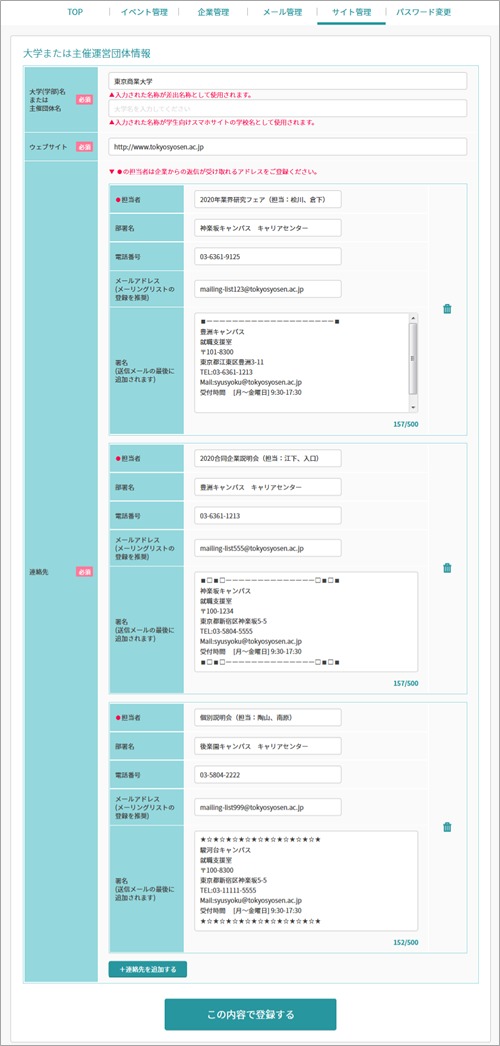
| 項目名 | 説明 | |
|---|---|---|
| 大学(学部)名または主催団体 * |
|
|
| ウェブサイト * | 大学のウェブサイトのURLを入力します。 | |
| 連絡先 * |
連絡先について設定します。
|
|
| 担当者名 * | 担当者名を全角41文字以内で入力します。 | |
| 部署名 * | 部署名を全角50文字以内で入力します。 | |
| 電話番号 * | 電話番号を電話番号の形式で入力します。 | |
| メールアドレス * | メールアドレスを半角80文字以内で入力します。 | |
| 署名 | 署名を全角500文字以内まで設定できます。 | |
*は必須項目です。
3 設定が終了したら、[この内容で登録する]をクリックします。
⇒確認メッセージが表示されます。
4 [はい]をクリックします。
⇒大学情報が登録されます。
5 [TOPへ]をクリックします。
⇒トップ画面が表示されます。
- 補足
- 大学情報を修正する場合は、メニューボタンから「サイト管理」-「大学(主催運営団体)情報設定」をクリックするか、トップ画面の「サイト管理」の[大学(主催運営団体)情報設定]をクリックします。

 をクリックします。削除できるのは、イベントの連絡先として登録されていない連絡先のみです。
をクリックします。削除できるのは、イベントの連絡先として登録されていない連絡先のみです。